前言
Android Studio 提供了許多強大的工具和元件,讓開發者能夠建立出各種豐富多樣的應用程式界面。其中,ViewPager2 與 TabLayout 是一對經典的組合,可以讓你輕鬆實現可滑動分頁介面,提供更好的用戶體驗。
功能
這裡會讓TabLayout和ViewPager2連動起來,當ViewPager滑動或是TabLayout被點選後都可以讓跟著切換想要的畫面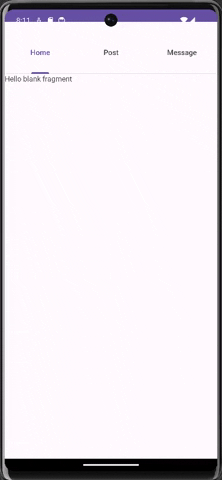
步驟如下
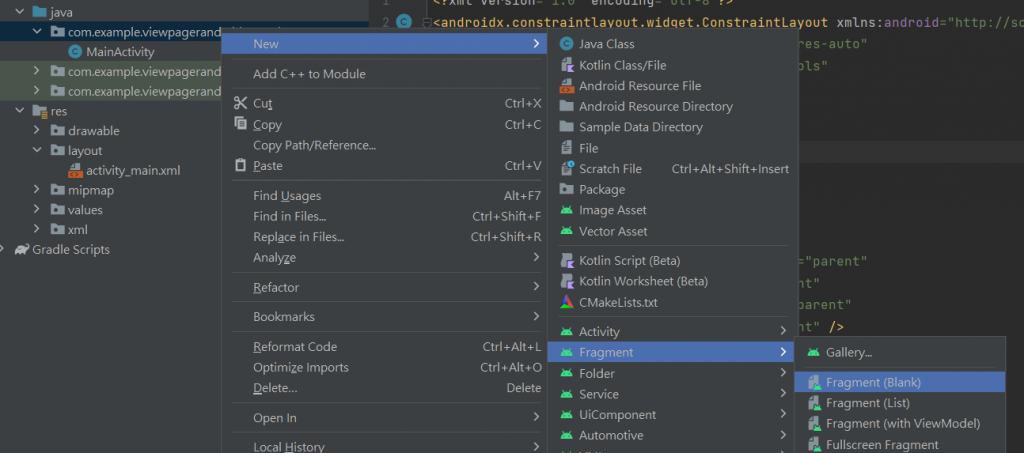

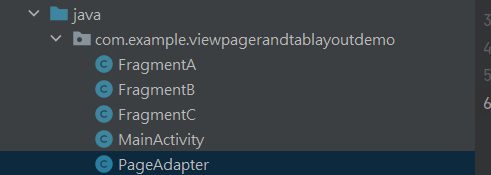
package com.example.viewpagerandtablayoutdemo;
import androidx.annotation.NonNull;
import androidx.fragment.app.Fragment;
import androidx.fragment.app.FragmentManager;
import androidx.lifecycle.Lifecycle;
import androidx.viewpager2.adapter.FragmentStateAdapter;
public class PageAdapter extends FragmentStateAdapter {
FragmentA fragmentA;
FragmentB fragmentB;
FragmentC fragmentC;
public PageAdapter(@NonNull FragmentManager fragmentManager, @NonNull Lifecycle lifecycle) {
super(fragmentManager, lifecycle);
}
@NonNull
@Override
public Fragment createFragment(int position) {
//position當前ViewPage編號
switch (position) {
case 0:
fragmentA = new FragmentA();
return fragmentA;
case 1:
fragmentB = new FragmentB();
return fragmentB;
case 2:
fragmentC = new FragmentC();
return fragmentC;
default:
return null;
}
}
@Override
public int getItemCount() {
return 3;
}
}
package com.example.viewpagerandtablayoutdemo;
import androidx.annotation.NonNull;
import androidx.appcompat.app.AppCompatActivity;
import androidx.viewpager2.widget.ViewPager2;
import android.os.Bundle;
import com.google.android.material.tabs.TabLayout;
import com.google.android.material.tabs.TabLayoutMediator;
public class MainActivity extends AppCompatActivity {
private TabLayout tabLayout;
private ViewPager2 viewPager;
private String[] tab_title = {"Home","Post","Message"};
@Override
protected void onCreate(Bundle savedInstanceState) {
super.onCreate(savedInstanceState);
setContentView(R.layout.activity_main);
ById();//綁定元件
viewPager.setAdapter(new PageAdapter(getSupportFragmentManager(),getLifecycle()));
new TabLayoutMediator(tabLayout, viewPager, true, new TabLayoutMediator.TabConfigurationStrategy() {
@Override
public void onConfigureTab(@NonNull TabLayout.Tab tab, int position) {
viewPager.setCurrentItem(tab.getPosition());
tab.setText(tab_title[position]); //設定Tab標籤文字
}
}).attach();
}
//綁定元件
private void ById(){
tabLayout = findViewById(R.id.tabLayout);
viewPager = findViewById(R.id.viewpager);
}
}
PageAdapter介紹
public PageAdapter(@NonNull FragmentManager fragmentManager, @NonNull Lifecycle lifecycle) {
super(fragmentManager, lifecycle);
}
@NonNull
@Override
public Fragment createFragment(int position) {
//position當前ViewPage編號
switch (position) {
case 0:
fragmentA = new FragmentA();
return fragmentA;
case 1:
fragmentB = new FragmentB();
return fragmentB;
case 2:
fragmentC = new FragmentC();
return fragmentC;
default:
return null;
}
}
@Override
public int getItemCount() {
return 3;
}
MainActivity介紹
//綁定元件
private void ById(){
tabLayout = findViewById(R.id.tabLayout);
viewPager = findViewById(R.id.viewpager);
}
viewPager.setAdapter(new PageAdapter(getSupportFragmentManager(),getLifecycle()));
new TabLayoutMediator(tabLayout, viewPager, true, new TabLayoutMediator.TabConfigurationStrategy() {
@Override
public void onConfigureTab(@NonNull TabLayout.Tab tab, int position) {
viewPager.setCurrentItem(tab.getPosition());
tab.setText(tab_title[position]); //設定Tab標籤文字
}
}).attach();
}
viewPager.setAdapter(new PageAdapter(getSupportFragmentManager(), getLifecycle()));
這一行程式碼是設置ViewPager的適配器(Adapter)。ViewPager需要一個適配器來管理其內容頁面。在這裡,你使用了自定義的PageAdapter(假設這是你自己實現的適配器),並傳入getSupportFragmentManager()和getLifecycle()。
new TabLayoutMediator(tabLayout, viewPager, true, new TabLayoutMediator.TabConfigurationStrategy() {...}).attach();
這一行程式碼是設置TabLayout和ViewPager之間的連動。TabLayout用於顯示選項卡,而ViewPager用於顯示不同的內容頁面。這個連動的設置是通過TabLayoutMediator類來實現的。
onConfigureTab(@NonNull TabLayout.Tab tab, int position) {...}
這是一個TabConfigurationStrategy的實現,用於配置每個選項卡的內容。在這個方法中,你可以設定選項卡的標籤文字,並根據position參數設定不同的內容。
tab是當前要配置的選項卡對象。
position是選項卡的位置,你可以根據位置來設定不同的標籤文字。
如圖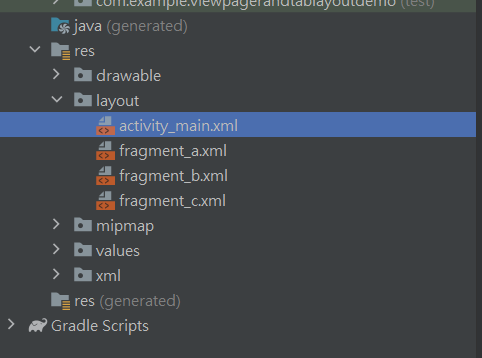
---main_activity---
<?xml version="1.0" encoding="utf-8"?>
<LinearLayout xmlns:android="http://schemas.android.com/apk/res/android"
xmlns:app="http://schemas.android.com/apk/res-auto"
xmlns:tools="http://schemas.android.com/tools"
android:layout_width="match_parent"
android:layout_height="match_parent"
android:orientation="vertical"
tools:context=".MainActivity">
<com.google.android.material.tabs.TabLayout
android:id="@+id/tabLayout"
android:layout_width="match_parent"
android:layout_height="0dp"
android:layout_weight="1"
tools:layout_editor_absoluteX="1dp"
tools:layout_editor_absoluteY="128dp">
<com.google.android.material.tabs.TabItem
android:layout_width="wrap_content"
android:layout_height="wrap_content"
android:text="Monday"
tools:layout_editor_absoluteX="35dp"
tools:layout_editor_absoluteY="2dp" />
<com.google.android.material.tabs.TabItem
android:layout_width="wrap_content"
android:layout_height="wrap_content"
android:text="Tuesday" />
<com.google.android.material.tabs.TabItem
android:layout_width="wrap_content"
android:layout_height="wrap_content"
android:text="Wednesday" />
</com.google.android.material.tabs.TabLayout>
https://ithelp.ithome.com.tw/users/20161502/articles
<androidx.viewpager2.widget.ViewPager2
android:id="@+id/viewpager"
android:layout_width="match_parent"
android:layout_height="0dp"
android:layout_weight="9" />
</LinearLayout>
Fragment.html的部分
<?xml version="1.0" encoding="utf-8"?>
<FrameLayout xmlns:android="http://schemas.android.com/apk/res/android"
xmlns:tools="http://schemas.android.com/tools"
android:layout_width="match_parent"
android:layout_height="match_parent"
tools:context=".FragmentA">
<!-- TODO: Update blank fragment layout -->
<TextView
android:layout_width="match_parent"
android:layout_height="match_parent"
android:text="@string/hello_blank_fragment" />
</FrameLayout>
